lenovo电脑如何重装系统win10(lenovo电脑怎么重装系统win10)
发布时间:2024-02-20 14:14:04
重装系统有什么好处呢?为什么大家在遇到电脑问题的时候会选择直接重装?大家多少都知道,电脑使用时间越长,系统中会积累大量的垃圾文件、残留软件以及系统漏洞,久而久之电脑运行变得缓慢,甚至出现卡顿、无响应等问题。这时候想一一解决是比较费劲的了,倒不如直接换个新系统更加操作简单。下面以lenovo电脑怎么重装系统win10为例,一起看看详细的操作吧!

一、u盘装系统所需工具
1、u盘介质: 8GB或以上容量的空白u盘
2、系统版本:win10专业版
3、装机工具:电脑店u盘启动盘制作工具(点击链接下载)
二、u盘装系统准备工作
1、准备一个容量不小于8GB的u盘,因为u盘启动盘制作过程会占用一部分空间。
2、在u盘中放一个Letter Assigner,这是用于处理部分兼容性问题的工具。
3、下载免费的正版系统镜像,建议大家在msdn网站下载更简单些,操作如图所示:
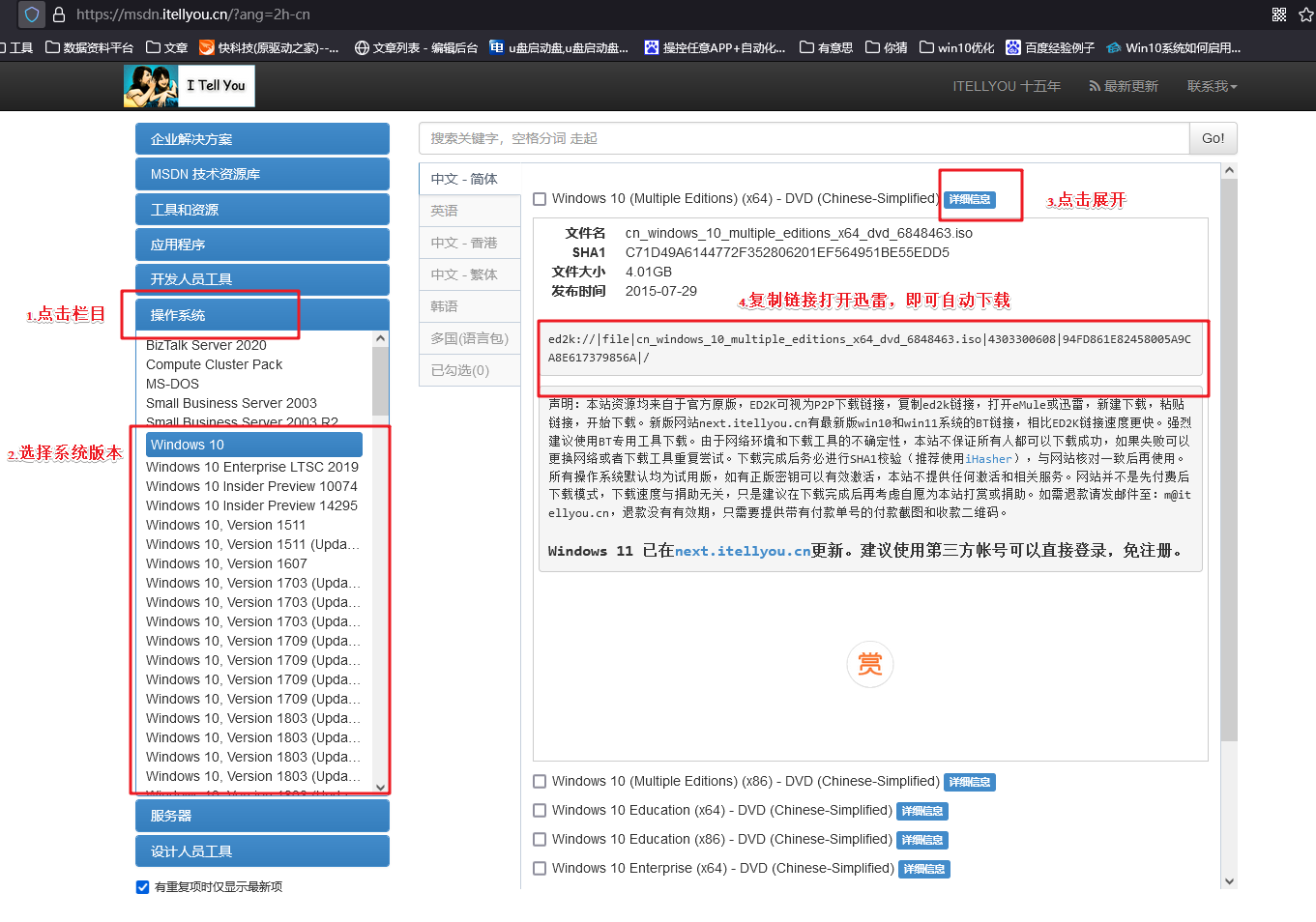
三、u盘装系统教程
1、如何制作电脑店u盘启动盘
a.下载电脑店u盘启动盘制作工具,在下载中心点击【立即下载】。
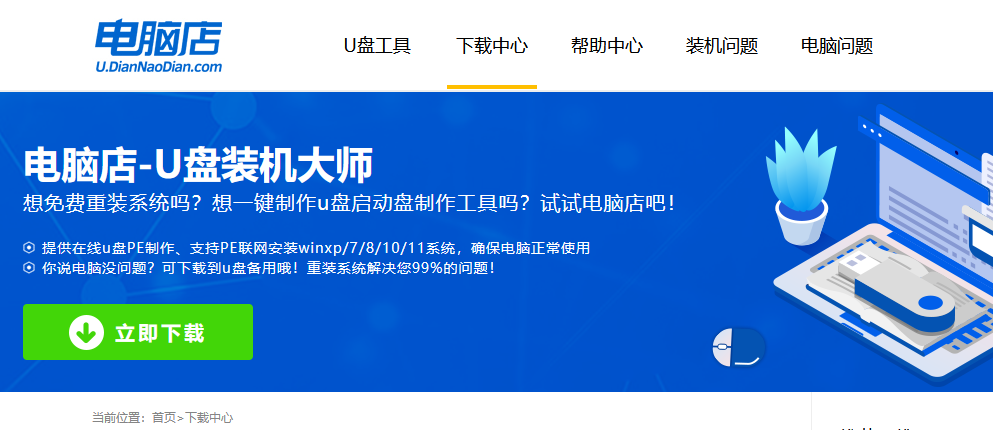
b.如图所示,打开电脑店u盘启动盘制作工具,点击【全新制作】即可。
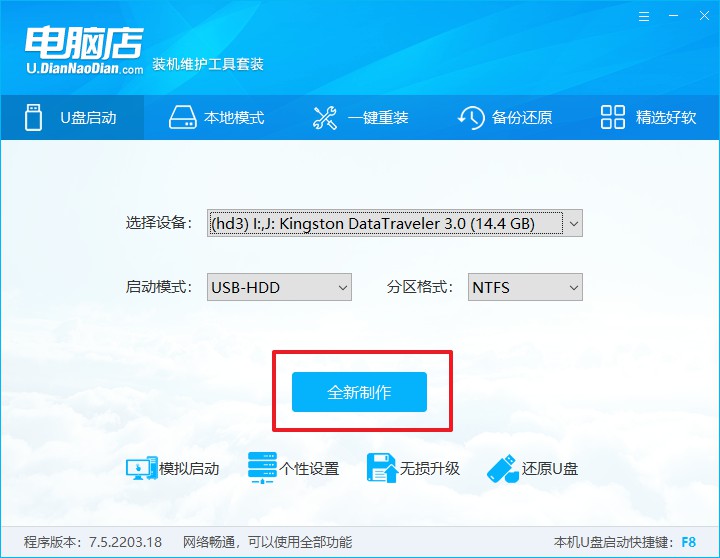
c.另外,如果你是想重装系统,那么需要自行下载好Windows镜像,保存在u盘启动盘根目录下。
2、设置u盘为开机首选
a.查询u盘启动盘快捷键,重启电脑后按下该键,进入启动设置界面。
b.选中u盘选项,回车。
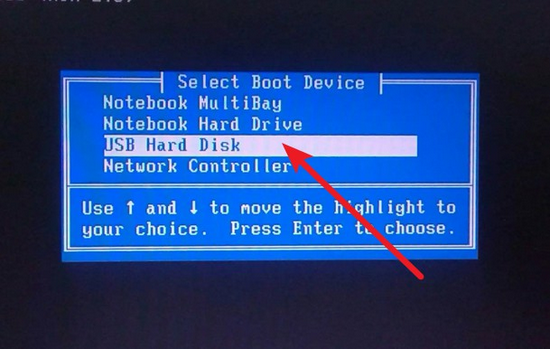
c.这时候就会进入到电脑店winpe主菜单,一般选择第一项后回车即可。

3、使用u盘装系统
a.进入电脑店winpe后,我们可以打开电脑店一键装机的软件。
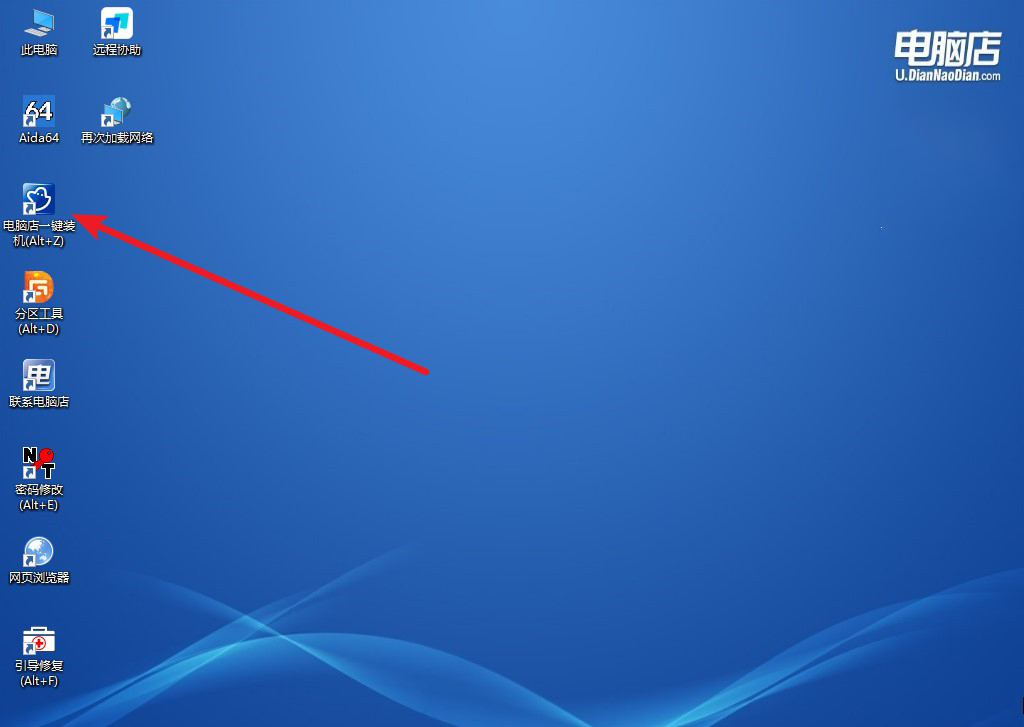
b.选择安装系统,找到之前下载好的系统镜像,安装在C盘,点击【执行】。

c.稍后按照提示操作,等待安装后重启即可进入新系统了。
四、u盘装系统相关内容
电脑装机后开机不进系统怎么办?
首先,检查硬件连接:确保所有硬件组件(如内存条、硬盘、显卡等)都正确连接到主板上,并且连接牢固。重新插拔硬件可能有助于解决连接不良的问题。
其次,检查启动顺序:进入电脑的BIOS设置界面,确认启动顺序设置正确,使其首先从安装了操作系统的硬盘或U盘启动。确保操作系统所在的硬盘或U盘在启动顺序列表的首位。
尝试修复启动:使用安装媒介(如Windows安装盘或U盘)进入修复模式,尝试修复启动问题。在修复模式中,您可以尝试使用自动修复功能,或者手动修复启动文件。
重新安装操作系统:如果修复启动无效,可能是由于操作系统文件损坏导致的。您可以尝试重新安装操作系统,确保安装过程中没有中断或错误。
检查硬盘健康状态:使用硬盘诊断工具检查硬盘的健康状态。可能硬盘出现了问题导致系统无法启动。如果硬盘出现了问题,可能需要更换硬盘并重新安装操作系统。
排除其他硬件问题:有时候其他硬件组件(如内存条、显卡等)的故障也会导致系统无法启动。您可以尝试移除或更换这些硬件组件,然后重新尝试启动系统。
如果以上方法都无法解决问题,可能存在更深层次的软件或硬件故障。在这种情况下,建议您联系专业的IT技术支持人员或者电脑维修人员进行进一步的诊断和解决。综上所述,针对电脑装机后无法进入系统的问题,您可以尝试以上提到的方法逐步排除故障,以找到解决问题的办法。
lenovo电脑怎么重装系统win10的教程就分享到这里了。对于那些经常遭受电脑卡顿、黑屏等问题困扰的朋友们来说,重装系统可能是最佳的选择。通过学习如何使用u盘来重装系统,大家就可以轻松地自己动手解决这些问题,不再受制于他人,所以,如果你还不知道怎么重装,赶紧跟着上面的步骤学习吧!

